如果您在Windows 10系统上玩《炉石传说》时遇到了无法通过游戏内设置调整分辨率的问题,您可以尝试通过修改游戏安装目录下的配置文件来更改分辨率。以下是具体的操作步骤:
1. 打开您的文件资源管理器,并导航到以下路径:
```
C:\Users\[您的用户名]\AppData\Local\Blizzard\Hearthstone
```
请确保替换`[您的用户名]`为您自己的Windows用户名。
2. 在该目录下,找到名为`options.txt`的文件,并双击打开它。
3. 在`options.txt`文件中,您会找到类似以下格式的代码行:
```
graphciswidth:i=1280
graphcisheight:i=800
```
其中`graphciswidth`代表分辨率的宽度,而`graphcisheight`代表分辨率的高度。
4. 根据您的需要,修改这些值以设置新的分辨率。例如,如果您希望将分辨率设置为1920x1080,则修改为:
```
graphciswidth:i=1920
graphcisheight:i=1080
```
5. 保存并关闭`options.txt`文件。
6. 重新启动《炉石传说》游戏,查看新的分辨率设置是否生效。
请注意,修改配置文件可能会影响游戏的正常功能,因此请确保在进行更改之前备份原始文件,以防出现问题时可以恢复。
如果以上步骤仍然无法解决问题,可能需要检查是否有最新的游戏更新,或者尝试重新安装游戏